Kullanici Kilavuzu
Mesaj Gönderme
Mesaj yazmak icin, alttaki mesaj kutusuna tikla. Mesaj enter tusuna bastigin an diger kisilere gözükür/iletilir.
Isaretlemek
Mesajini kalin, italik, üstü cizili, ve hiper metin stilleri ile bicimlendirebilirsin. Bunu, mesaj giris kutusundaki metnini vurgulayarak ve sag kisma tiklayarak icerik menüsünden yapabilirsin.

Mesajlarini düzenle
Sohbet kutusunda gönderdigin bir mesaji düzenlemek icin ilgili mesajin sagina tikla ve "Düzenle" butonuna tiklayin. Orijinal mesaj düzenlemen icin mesaj giris kutusuna yerlestirilir. Isini tamamladiginda düzenlemeyi kaydetmek icin dönüs/giris tusuna basin. Düzenlenmis bir mesajın, üzerine geldiginde önceki mesajı ve ne zaman düzenlendigini gösteren görünür bir "düzenlenmis" etiketi vardır.

Düzenleme secenegi, mesaj gönderildikten sonra yalnızca iki dakikaya kadar kullanılabilir. Devam etmeden önce bir düzenlemeyi iptal etmek icin mesaj giris alanını temizle veya metni oldugu gibi bırak ve dönüs/giris tusuna bas. Bir mesaj yalnızca bir kez düzenlenebilir ve geri alınamaz. Özel bir mesajı veya uygunsuz kelime iceren bir mesajı düzenleyemezsin.
Not: Bu özellige erisim saglamak icin abone olman gerekiyor.
Alinti yapmak
Sohbet kutusundaki diger mesajlarin alintisini yapmak icin, ilgili mesajin üzerine gel ve "Alinti" simgesine tikla. Bu mesaji senin giris mesaj kutuna blockquote bicimlendirmesiyle ekleyecektir. Ayni mesajin blockquote bicimlendirmesinin sonuna kendi mesajini yazabilirsin. Bir seferde 3 mesaja kadar alinti yapabilirsin. Ifadelerin alintisini yapamazsin.
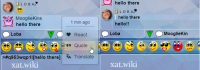
Hizli Ceviri
Sohbet penceresindeki mesajların tek tek cevirilmesi ve yalnızca sana görüntülenmesi icin ilgili mesajin sag kismina tıkla ve "Ceviri" secenegine tıkla. Mesaj Hesap Ayarlarinda belirledigin dile cevrilecektir daha sonra. Orijinal forma döndürmek icin cevrilmis mesaja tikla.
Hizli Ceviri, Hesap Ayarlarindaki Cevirmen özelliginden farklidir, bu mesajlarin senin ve diger kullanicilar icin otomatik olarak cevrilmesine olanak saglar.
Not: Bu özellige erisim saglamak icin abone olman gerekiyor.
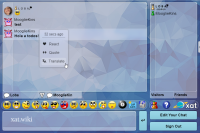
Deleting
To delete messages, right click the individual message and click "Delete".
You can delete your own message by signing out and back in, right clicking your message and clicking "Delete".
Once the message or messages are deleted, they will disappear right away for all users.
Note: You have to be a Temporary Moderator or higher to use this option by default.
Copying
To use the copy option simply right click on a message, smiley or link and click "Copy".
Alternatively you can select the text or link you want to copy and press Ctrl+C. Once copied, paste the message in the chat box (right click or Ctrl+V).
Reaksiyonlar
Sohbet kutusundaki diger mesajlara reaksiyon göstermek icin, ilgili mesajin üzerine gel ve "Reaksiyon" simgesine tikla.
Reaksiyon Secici acilir, ve sen hangi ifadeyle reaksiyon göstermek istedigini secebilirsin.
Ayrica "Kim Reaksiyon" gösterdi sekmesine tiklayarak her mesaja kimin reaksiyon gösterdigini ve ne kadar süre önce uygulandigini detayli olarak görebilirsin. Reaksiyonun üzerine geldiginde gecen süre gösterilir.
Note: You must be a registered user to access the Reactions Selector.
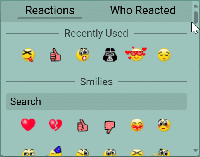
Kendine ait mesajlara reaksiyon gösteremezsin. Mesajlar 7'e kadar farkli reaksiyonlara sahip olabilir. Ana sohbette her mesaja yalniz bir kere reaksiyon gösterebilir, fakat özel sohbette olan mesajlara diledigin kadar reaksiyon gösterebilirsin.
You can search for individual smilies to react with by using the search bar.
When you search for smilies to react with, the smilies that match your entered search criteria will be shown underneath the search bar.
Once you have found your desired smiley, click on it to react with it.
Hesap Ayarlarindan reaksiyonlari devre disi birakabilirsin. Artik reaksiyonlari göremesen de, kullanicilarin mesajlarina reaksiyon gösterebilecegini aklinda bulundur.
Klavye kisayollari
Alternatif olarak, klavye kısayollarını (varsa) kullanabilir veya bicimlendirme elementlerini kendin yazabilirsin (asagida bulunan tabloya bak). Bu stiller birbirleriyle kombinasyon hallinde kullanilabilir, örnegin italik ve kalinlik ayni anda.
| Stil | Tanimlama | Örnek | Klayve Kisayolu |
|---|---|---|---|
| Kalin | Mesajini duble yildiz isareti icine al (**) | Selam, **Nasilsin?** | ctrl + b |
| Italik | Mesajini yildiz isareti icine al (*) | *Gercekten* emin misin? | ctrl + i |
| Üstü cizili | Mesajini tilde icine al (~) | Filizlerden nefret etmeyi ~seviyorum~ ! | ctrl + u |
| Blockquote | Alinti yaptigin mesajini bunla > baslat [ ve bununla bitir ] | >[Filizlerden nefret etmeyi ~seviyorum ~] Ben de! | ctrl + q |
| Hiper metin | Baglanti metnini köseli parantezler icine al [] ve ardindan URL baglantini yuvarlak parantezler icine al () | [Help sohbeti] Ziyaret et (https://ixat.ro/help)! |
Hotkeys
Below you will find an additional table with hotkeys for the chatbox.
| Hotkey | Command |
|---|---|
| Esc | Close current PC tab |
| Switch between chat tabs (without text in the entry) | |
| CTRL (CMD) + left click on link | Open a YouTube link in new tab |
| Arrow Up | Edit the last sent message |
Ziyaretçi Listesi
Ziyaretci listesi, tüm chatte cevrimici olan kisilerin listesidir. Tüm isimlerin kendine göre piyonu vardir, piyonlarin renkleri durumlarini gösterir. Renkler:
| Misafir |
| Üye |
| Moderatör |
| (Ana) Sahip |
| Engelli |
| Yasaklandı |
| Mevcut |
| ixat personeli |
| Ünlü |
| Onayli |
| Pink gücü |
| Blueman gücü |
| Purple gücü |
| Gold gücü |
| Ruby gücü |
| Everypower |
When you send a message, your pawn in the Visitors list will glow green to indicate you are talking.
When others send messages, their pawns will glow as well.
Kullanici mevcut olursa, bu demek oluyorki senin mesajini alabilir, ama sen cevap almayabilirsin.
Ifadeler
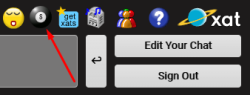
Ifadeler mesajlara eklenebilen simgelerdir. Mesaj giris kutusunun üzerinde bulunan standart ifadelerden birine tiklayarak ekleyebilirsin, ya da direkt olarak ifadenin kodunu yazabilirsin. Örnegin, :-) standart sari ifade kodudur. Standart set ifadeleri parcasi olmayan bir cok ücretsiz ifadeleri buradan bulabilirsin.
Her zaman icin bir sohbet sayfasinda, ifadelerin tüm listesinin görüntülenmesini istersen (abone ifadeleri haricinde), ifade listesinde bulunan magic 8ball'e bak. Bu ikona tiklamak ifade envanterini getirecektir. Secmen icin cesitli ifade kategorileri görüntülenecektir, fakat sadece ücretsiz ifadeler veya sahip olduklarin görüntülenir.
Ayrica birkac steno ifade kodlarini burada olan listeden bakabilirsiniz:
- :), :-) - (smile)
- :d - (biggrin)
- ;), ;-) - (wink)
- :o, :-o - (eek)
- :p - (tongue)
- 8-) - (cool)
- :@ - (mad)
- :s - (confused)
- :$ - (redface)
- :(, :-( - (frown)
- :'( - (crying)
- |-) - (sleepy)
- :|, :-| - (rolleyes)
- :-* - (kiss)
- :[, :-[ - (vampire)

Autocomplete
Smiley autocomplete provides a fast way of searching for and inserting smilies in the chat.
To use it, simply open a bracket and type the first few characters of a smiley, and a list box of smiley previews will appear. As you continue typing, the smiley preview list box will change to predict and match your search. You can then select the smiley and the name will be completed. The feature can be used by registered and unregistered users and shows free smilies and those that belong to the powers you own. Unregistered users only see the free smilies.
It is enabled by default and can be disabled in the Account Settings.
Eger yeni bir ifade ile ilgili fikirlerin olursa, lütfen foruma öneride bulun veya ifade yapimcilarindan birine sunabilirsin, eger mümkünse nasil bir seye benzedigine dair bir resim göster.
You could also message one of the Smiley Makers and show a picture of what it might look like if possible.
GIFLER
ixat sohbette GIF aramanıza ve göndermenize izin vermek için GIPHY platformunu entegre etti. Bu özelliğe Quickbar üzerinden "GIF'leri" tıklatarak erişebilirsiniz.
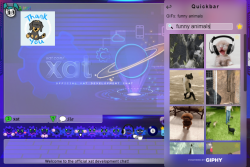
Büyütmek için sohbetteki bir GIF'e tıklayabilirsiniz.
Bir GIF'in üzerine gelirseniz, sağ üst köşesinde bir yıldızın soluk ana hatlarını görürsünüz. Eğer yıldıza tıklarsanız, GIF favori listenize eklenecektir. Kaldırmak için tekrar yıldıza tıklayabilirsiniz. Sık kullanılanlar listenize erişmek için, GIF seçim listesinin üstünde, arama çubuğunun yanında bulunan yıldızı tıklayın.
Sohbetteki GIF'lerin görünümünü değiştirmek için, Hızlı Çubuk menüsünden "Ayarlar" ı tıklayın ve ardından "Görünüm" ü tıklayın ve GIF'leri tercih ettiğiniz seçeneğe ayarlayın. Animasyonlarını devre dışı bırakabilir veya üzerine geldiğinizde oynatılacak şekilde ayarlayabilir veya bağlantıların yerlerinde görünmesi için tamamen devre dışı bırakabilirsiniz.
GIFs, gecikmeyi azaltmak için artık görünmediğinde otomatik olarak temizlenir. Bu, sohbette GIF içeren bir mesaj artık görünmüyorsa GIF'in kaldırılacağı anlamına gelir.
Filtre, sohbette uygunsuz GIF'lerin gönderilmesini engeller. Kullanıcı uygun olmayan bir GIF göndermeye çalışırsa bunun yerine "[GIF bağlantısı kaldırıldı]" mesajı görüntülenir. GIF'in uygunsuz olarak işaretlenip işaretlenmediği GIPHY tarafından verilen derecelendirmeye bağlıdır.
Not: Bu özellige erisim saglamak icin abone olman gerekiyor.
Ses
Audies mesajlara eklenebilecek ses efektleridir. Audie # yaptiktan sonra yollamak istediginiz sesin ismini yazarak gönderilir, örnegin #rasperry, #giddy, #ohh. Mesajda ses ikonu olarak belirir ve mesaj görüntülendiginde calar. Üzerine tiklandiginda tekrar calar. Chat kutusu sesleri kapali olan yada Noaudies gücüne sahip olan kullanicilarin sesleri duymayacagini unutmayin.
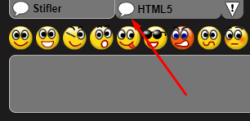
Sekmeli Gruplar
Bulundugun sitenin sahibi sohbet kutusuna baska bir sohbet grubu eklemis olabilir. Bu ana sohbet sekmesinin sol alt tarafinin yaninda ikinci bir sekme olarak görünür. Grup sahipleri genellikle diger gruplara destek vermek niyetiyle ekleme yaparlar. Ayrica sohbet gruplarina, sohbet kutusunun sol alt tarafındaki yesil konusma baloncuklarina tıklayarak da dogrudan erişim saglayabilirsin.
Not: Eger diger grubun sekmesine tiklarsan, oraya erisim saglayabilmek icin ana grupla baglantin tamamen kesilir.
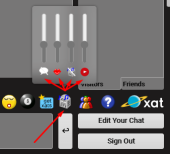
Eger daha fazla sohbet gruplari bulmak istiyorsaniz, Grup sayfalari buraya bir göz atin.
Ses & Radyo ac/kapat
Sohbet kutusunun sag alt kösesinde bulunan radio ikonunu tiklayarak sohbet kutusu seslerini ve radioyu acip kapatabilirsin. Sirasiyla mesaj, sohbet ve radio sesleri ikonunu iceren üc secenekli bir diyalog kutusu görünecektir. Bunu geri cevirmek icin tekrar tikla.
Sesi artirmak veya azaltmak istersen, imlecini ikonlardan birinin üzerine getir, ardindan sesi artirmak veya azaltmak icin asagi yada yukari hareket ettir.
Eger sohbet grubunun ana sahibiysen, imlecini sag üstteki "grup" yazisinin üzerine getirip "özelleştir"i tiklayarak ve grup sifresini girerek tüm standart sesleri acık veya kapalı olarak ayarlayabilirsin.Ardindan, "ayarlar" sekmesine git, "sesleri devre dışı bırak" secenegini yesile getir ve "kaydet"i tikla.
Eger sohbetinde radio istasyonu var ise, ikinci radyo ikonunu tiklayarak radyoyu acip kapayabilirsin. Ana sahipsen ve sohbetine bir radio istasyonu eklemek istiyorsa, sag üstteki "grup" yazisinin üzerine gel ve "özelleştir"i tikla, ardindan grup sifresini gir, "ayarlar" sekmesine git, radio istasyonunu muhabir alanina ekle ve "kaydet"e tikla.
If you're the main owner and want to add a radio station to your chat, hover over "group" at the top right and click "customize", then enter the group password, go to the "settings" tab, add your radio station in the correspondent field and click "save".
Oturum ac/kapat
Eger oturumu kapatirsaniz Sign Out buttonuna tiklayin, tiklayinca ziyaretci listesinde offline olarak görünürsünüz ve gelen mesajlari göremezsiniz ve gönderemezsiniz Sign in buttonuna tiklamadikca veya siteyi yenilemedikce.
Quickbar
Quickbar sohbet kutusundaki cesitli özelliklere ve ayarlara hizli erisim saglamana olanak taniyan bir menüdür.
Mobil uygulamada, ok butonu sohbetin üstündeki çubukta bulunur.
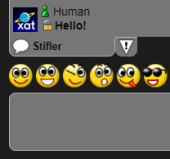
Özel Mesaj gönderme/alma
Özel bir mesaj sadece bir kisiye özel bir pencerede görünür. Tüm sitenin dolu oldugunda sadece bir kisiye duyurmak istediginizde fisildamak gibi birsey. Eger mesjin yaninda bir altin kilit görürseniz, birisi size özel bir mesaj yazmistir ve sadece siz görebilirsiniz. Belki özel mesaja cevap vermek istersiniz.
Baska bir kullaniciya özel mesaj göndermek istersen, sohbette veya Ziyaretci listesinde ismine tikla. Acilan menüde, "Özel Mesaj"a tikla ve özel mesajini yazman icin metnin sol tarafinda bir diyalog kutusu acilir. Bu gönderecegin sonraki mesajin sectigin kullaniciya gidecegini gösterir. Eger özel mesaji kime gönderdiginden emin olmak istiyorsan diyalog ikonunun üzerine gel. Ayrica üzerine geldiginde görülen X butonuna tiklayarakda iptal edebilirsin.
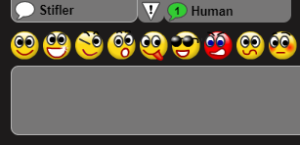
Özel mesaj baslat/yanitla
Özel sohbet sadece iki kisinin arasinda olan sohbettir; insanlarla dolu olan bir odayi birakipta, bos odaya gecip konusmak gibi birsey. Birisine özel mesaj yazdiginizda yeni bir tab acilacaktir icinde mesaj attiginiz kisinin ismi görünecektir. Eger okumadiginiz yeni bir mesaj geldiyse konusma balonu yesil görünür. Özel kisiyle oldugunuz sekmeye tikladiginizda tekrar özele girersiniz. Özel oda ile genel oda arasinda konusmak icin odalari degistirebilirsiniz veya baska sohbet kutularina göz atabilirsiniz yeni veya okumadiginiz mesajlar yesil olarak belirtilir. Eger özel odadaki kisiyle konusmaniz bittiyse, mouse ile sekmenin üzerinde gezinin ve kirmizi x göründügünde konusmayi kapatmak icin üzerine tiklayin.
Otomatik oturum kapatildimi?
Eger 15 dakikadan fazla sohbet kutusunda mesaj yazmadiysaniz otomatik sekilde oturum kapanir. Tekrar oturum acmak icin sagda görünen "Sign in" buttonuna tiklayin. Site sahipleri ile moderatörlere otomatik olarak oturum kapatilmaz, sadece gercekten siteyi terkettiklerinde oturum kapata tiklayarak cikarlar ve misafirler sasirir neden Moderatörler/Sahipler kimseye cevap vermediler diye.
Kick mi yedin?
Eger kick (tekme) yediyseniz site de tekrar oturum acmaniz gerekmektedir. Tekme yediginiz an herkese gelen genel bir bildiri mesaji olusur. Tekmeyi atan kisinin ismi ve sebebi görüntülenir. Ayrica kick yedikten sonra 15 saniye "susturulacaksiniz" (sohbet edemeyeceksiniz).
Yasaklandiniz mi?
Eger bir sohbet kutusunda yasaklanirsaniz, yasaklandiginiza dair bildiri gelir ve simgeniz kahverengi olur isminizde "yasakli" olarak görünür. Dönen sohbeti görebilirsiniz (bu sadece eger sohbet kutusu Banish veya Banpool eklememisse), fakat diger kullanicilar herhangi bir yollamaya calistigin mesaji göremezler. Yasak belki sinirli bi süre icindir eger öyleyse, sonra tekrar dönebilirsin. Belki bu yasak sadece bi uyaridir bi süre cevrim ici kalman yasagin acilmasina neden olabilir.
Eger haksiz bir sekilde yasaklandigini düsünüyorsan, imlecinle sag üstteki "grup" yazisinin üzerine gel, "uygunsuz" secenegine tıkla ve "şikayet" bölümünde Haksız yasaklama'yi sec. Ardindan gerekli tüm bilgileri doldur ve olay hakkinda mümkün oldugu kadar fazla kanit ekle.
Arkadas listenizdeki olan kisiler ile özel sohbet edebilirsiniz.
Profil Diyalog
Ekran adınızı, avatarınızı, durum ve ana sayfanızı ayarlamak için ziyaretçiler listesinin üst kısmındaki adınıza tıklayın. Sohbet kutusunda yeniyseniz, WuggyBunch ve rastgele bir avatar gibi bir "toon" adı atanacaktır. Ancak bunlar kolayca değiştirilebilir.
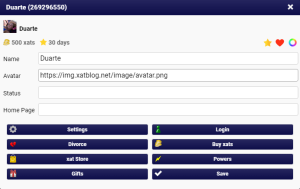
Ismimi nasil degistirebilirim?
Isim düzenleme yerine giris yapin ve isminizi degistirin, degistirdikten sonra kullanici listesinde yeni isminiz görünecektir. Eger isterseniz ifade kod ile isminize ifadeler ekleyebilirsiniz, bu ifadeler ziyaretci ve arkadas listesinde görünecektir.
Resmimi nasil degistirebilirim?
Ekran görüntünü degistirmek icin, var olan resimlerinden birinin numarasini kopyalarak "Resim" kutusunun icine yapistirabilirsin. Mevcut olan tüm resimleri görmek icin, var olan avatarlar sayfasina göz at. Alternatif olarak, "Dogrudan baglanti"yi kullanarak herhangi begendigin bir resmi kullanabilirsin ( buradan kolay bir sekilde resim yükleyebilirsin). "Dogrudan Baglanti"yi kopyaladiktan sonra baglantiyi "Resim" kutusunun icine yapistir ve "Kaydet"e tikla.
Anasayfayi nasil degistirebilirim?
Ana sayfa eklemek icin veya farkli bir tane ayarlamak icin, "Ana Sayfa" kutusuna bir web sitesinin baglantisini gir, örnegin, https://util.ixat.ro, ardindan "Kaydet"e tikla. Eger belirli bir ana sayfan varsa, yolladigin her mesajda isminin yaninda kücük bir ev ikonu görünecektir. Eger birisi onun üzerine tiklarsa, ana sayfanda bulunan baglantiyi acabilir. Ana sayfayi silmek icin, "Ana Sayfa" kutusunu bos birak ve "Kaydet"e tikla.
Otomatik olarak nasil oturum kapatabilirim?
Eger ziyaret ettigin web sitelerinin sohbet kutusuna otomatik olarak oturum acilmasini istemiyorsan, o zaman otomatik giris yap'i kapatabilirsin. Ismine tikla, ardindan Ayarlara, ve "Otomatik olarak giris yap"i ara ve Etkinlestir yerine Devre Disi birakla degistir. Her defasinda ziyaret ettigin sohbet kutusunda "Giris Yap" butonunu tiklaman gerekir Cevrim ici görünebilmen icin. Tekrar otomatik giris yapabilmek icin, ayni islemi tekrarla ve Devre disi birak secenegini Etkinlestir olarak degistir.
ID/kullanici verilerimi nasil yenileye bilirim?
Eger ID numarani ve ekran ismini (kayitli ID veya kayit ismi haric) degistirmeyi dilersen, sag üstteki "hesap" yazisinin üzerine gel ve "oturum kapat"a tikla. Bundan sonra, sohbet sayfasini yenile veya yeni bir sohbete git ve bu islem gerceklesmis olacak. Kayitli bir hesap kullandiysan, o hesapta acmis oldugun oturum sona erecektir. Islemi tamamladiktan sonra, yeni bir "bot" IDsi ayarlanir, istersen kayit olmak icin veya gecici olarak kullan.
Not: Bu islemi uygularken, bazi veriler silinir. Durumun, etkin/devre disi birakilmis güclerin ve bazi diger bilgiler gibi. Eger verilerinin kaybolmasini istemiyorsan, sifirlama.
Aboneler
Bu konu hakkinda daha fazla bilgi edinmek icin Abone Kılavuzu ziyaret edebilirsiniz.
Hesap Ayarlari
Bunu yapmak icin, profil diyalogunu acmak üzere Ziyaretci listesinin en üstünde bulunan ismine tikla ve ardindan "Ayarlar" opsiyonuna tikla. Alternatif olarak, buradan Quickbar tikla ve ardindan "Ayarlar" opsiyonuna tikla.Ardindan, gezinmek icin yan sekmeleri kullanarak Hesap Ayarlarini düzenleyebilir ve degisiklikleri kaydetmeyi tamamladiginda "Ayarlari Kaydet"e tiklayabilirsin.
Not: Bu ayarlar sadece senin hesabin icin, diger kullanicilarin ayarlarini degistirmez.
Genel Ayarlar
- Otomatik Giris - Sohbete otomatik olarak giris yapip yapmayacagini secebilirsin.
- Gizli Mod - Eger sahip veya ana sahipsen Gizli Modu aktive ederek misafir olarak görünebilirsin.
- Onaylı - Doğrulanmış piyonu etkinleştirin veya devre dışı bırakın.
- Dil - Sohbetin dilini degistir.
Chat pages may need to be refreshed for changes to take effect.
- Baglanti Dogrulayici - Sohbette harici bir web sitesine yönlendiren baglantıya tıkladığında LinkValidator güvenlik uyarısını devre dısı bırak. Eger bu opsiyon devre disi birakilmissa, güvenlik uyarisi mesaji olmadan dogrudan web sitesine yönlendirileceksin.
- Uygunsuz Kelimeler - Sohbette uygunsuz kelimeleri sansürle. Onlari görmek icin sansürlü kelimelerin üzerine tiklayabilirsin.
Görünüm
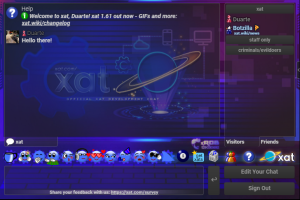
Bu ayarlarin birkaci gerektiginde gecikmeyi azaltir.
- Masaüstü Görünümü - Sohbetin stilini mobilden masaüstüne degistir.
- Gece Modu - Sohbet kutusunu koyu tema ile degistir.
- YouTube - Sohbette YouTube baglantısına tikladiginda, videoyu yeniden boyutlandırılabilen ve sohbet içinde hareket ettirilebilen bir açılır pencerede veya sohbetin solunda sabit bir uygulama olarak izlemeyi seçebilirsin.
- Animasyon - Animasyonlari sohbette devre disi birak.
- ''Banner Animasyonu - Sohbette banner animasyonlarını devre dışı bırakın.
- Background Animation - Disable animated backgrounds.
- Flix - Disable Flix animations.
- Hug Animation - Disable Hug animations.
- Ultra Smiley Effects - Disable various Ultra Smiley effects (e.g. Lights).
- StatusFx - Statusfx'in animasyonlu metin efektlerini sohbette devre disi birak.
- Reaksiyonlar - Reaksiyonlari sohbette devre disi birak.
- Ziyaretciler - Ziyaretci listesini daralt/genislet.
- Arkadaslarini Gizle - Mevcut veya cevrim disi, yada her ikisini, arkadas listende gizle, böylelikle sadece belirli kullanicilar görünür.
- Sagdan Sola - Arapca, Ibranice, Farsca ve Urduca gibi sagdan sola yazilan dilleri girmeyi kolaylastir.
GIF - Varsayılan GIF ayarlarını değiştirin. GIF'leri (bu varsayılan moddur) görüntülemek için "Etkinleştir", animasyon olmadan GIF'leri görüntülemek için "Animasyon yok" (animasyon yalnızca görüntüye tıkladığınızda oynatılır), GIF'leri animasyon olmadan görüntülemek için "fareyle oynat" seçenekleri arasından seçim yapabilirsiniz (Animasyon yalnızca görüntünün üzerine geldiğinizde oynatılır) ve görüntü/animasyon yerine GIF'in doğrudan bağlantısını görüntülemek için "Devre dışı Bırak" seçeneğini kullanın.
- Autocomplete - Disable autocomplete on the chat.
Bildirimler
Ana sohbet veya özel sohbet yada özel mesaj yoluyla mesajlar alindiginda xattan tarayici bildirimleri almayi secebilirsin.
- Bildirimler - Bildirimleri herkesden veya sadece arkadaslarindan al.
- Ana Sohbet - Ana sohbete gönderilen her mesaj icin bildiri al.
- Anmalar - Belirli anahtar kelimeler icin bildirim al. Örnegin, eger birisi sohbette "selam" yazarsa bu anahtar kelime olarak ayarliysa bildirim alirsin. Anahtar kelimeleri bu kutunun icine ekle ve virgül ile ayir.
- Test bildirimi - "Bana tikla" butonuna tiklayarak test bildirimi al.
Avatar
You can apply effects and frames to your avatar.
Once you have the desired effect and frame applied to your avatar, click the "Save Avatar" button at the bottom of the tab.
- Effect - Choose an effect to be applied to your avatar.
- Speed - Set the speed of the effect that is applied to your avatar.
- Color - Choose the color that you want your avatar effect to be.
- Frame - Choose a frame to be applied to your avatar.
Makrolar
Belirledigin makrolari yönetebilir ve ayrica yenilerini olusturabilirsin.
Buradan makro olusturmak icin, makronunun ismini "Isim" kutusuna gir, örnegin: kurallar. Ardindan eklemek istedigin mesaji "Deger" kutusuna gir, örnegin: 1. spam yasak 2. ortam germek yasak. Ayarlarini kaydetmek icin "Ekle"ye tikla. Simdi sohbet kutusunun icine "$kurallar" yazabilirsin ve bu senin belirledigin kurallar ile yer degisir. Belirledigin bir makroyu düzenlemek icin, imlecini makronun üzerine getir ve kalem ikonuna tikla. Düzenledikten sonra, degisiklikleri kaydetmek icin "Düzenle" butonuna tikla. Belirledigin bir makroyu silmek icin, imlecini makronun üzerine getir ve kirmizi carpi ikonuna tikla.
Powers
Buradan belirli gücler icin ayarlarini degistirebilirsin.
- Away - Set the number of seconds until the Away icon automatically appears on your pawn.
- StatusFx - Status animasyon efektini, hizini ve ikinci status eklemeyi ayarla. Bu ayarlara erisim saglamak icin Statusfx gücüne ihtiyacin vardir.
- Gback - Gback'in varsayilan arka plan ifadelerini devre disi birak.
- Cikartmalar - Cikartmalari sohbette devre disi birak.
- Xavi - Xavi avatarlarini sohbette devre disi birak.
- Rapid - Sohbette hizli eylem, süresi ve sebebi ayarla. Hizli bir islem yapmak icin, control (ctrl) ya da komut tusunu basılı tut ve bir kullanıcının adına veya piyonuna tıkla. Bu güce erisim saglamak icin Rapid gücüne ve sebep eklemek icin Rapidreason gücüne ihtiyacin var.
- Sline - Sohbette kendine ait özel ifade cizgini ayarla.
Ayarlara erisim saglamak icin Sline gücüne ihtiyacin var. Daha fazla bilgi edinmek icin Sline makalesini ziyaret edebilirsin.
- Goodfriend - Sohbetteki tüm İyi Arkadaşlarınız için varsayılan bir ses ayarlayın.
Ayarlara erisim saglamak icin Goodfriend gücüne ihtiyacin var. Daha fazla bilgi edinmek icin Goodfriend makalesini ziyaret edebilirsin.
- İyi arkadaş listesi - Sohbetteki İyi Arkadaşlar için özel seslerinizi ayarlayın.
- PCPlus - Set a condition for users not added to your Friends list to start a private chat with you.
- Smiley effect - Set a smiley effect to automatically apply to all the smilies you send.
Pstyle
This feature allows you to customize your profile dialog.
You need the Pstyle power to use this feature.
Anahtar kelimeler
Bu fonksiyon ile sohbette herhangi sectigin bir renkte vurgulanması gereken anahtar kelimeleri tanımlayabilirsin. Anahtar kelime ayarlamak icin, kutunun icine "Yeni Anahtar kelimeyi" ekle, renk sec, ve ardindan "Ekle"ye tikla. Vurgulanan kelimeleri kendin yazarsan göremezsin. Baska bir kullanici belirledigin vurgulu kelimeleri yazmalidir.
Bu özelligi kullanmak icin Mark gücüne ihtiyacin var. Vurgulanan anahtar kelimeler hakkinda daha fazla bilgi edinmek icin Mark makalesini ziyaret edebilirsin.
Kategoriler
Bu özellik, arkadas listeni kategoriler halinde organize etmene olanak saglar.
Bu özelligi kullanmak icin Category gücüne ihtiyacin var.
Aces
Here you can change your settings regarding specific aces.
- Iconcolor - Set a hex color code for your star, heart and cross icon on your pawn.
You need the Iconcolor ace to access this setting.
Tercümanlar
Tercüman özelligi, mesajlarin sohbette otomatik olarak baska bir dile cevrilmesini saglar. Tercüman ayarlarina erisim saglamak icin abone olman gerekiyor.
- Ceviryi Göster - Cevrilmis mesajlarin görüntülenmesini istedigin yer.
- Senin Dilin - Senin yazdigin dil.
- Cevir - Yazinin cevrilmesini istedigin dil.
Cevrilmis mesaj, orijinal mesajın yanında görünür. Eger istersen, onay kutusundan "Orijinal mesaji dahil et" isaretini kaldirarak yalnizca cevrilmis mesaji gönderebilir ve orijinal mesaji gizleyebilirsin.
Ceviri, bireysel mesajları yalnizca kendin görmen icin cevirmene olanak saglayan hızlı ceviri özelliginden farklıdır.
Hakkinda
Bu sekmede ixat hakkinda bir dizi faydali kaynak mevcut. Güncel ixat sürüm detayları sekmenin alt kısmında listelenmistir.
Kayit
Neden kayıt olmak?
Bir ID ile Kayıt olmak; kimliğinizi, rütbenizi (moderator,üye,sahip vb.) ve arkadaş listenizi diğer bilgisayarlarda (veya çerezleriniz silindikten sonra) saklamanızı sağlar. Ayrıca kendi kişisel ixat profilinizi tasarlayabilirsiniz. ixat profil Kayıt olmak, diğer kullanıcıların sizi taklit etmesini neredeyse imkansız hale getirir ve arkadaşlarınız eğer başka bilgisayardaysanız kim olduğunuzu söylemelerini kolaylaştırır. Xats ve abonelik süresi satın almanıza ayrıca bunları transferler veya işlemler yoluyla almanıza olanak sağlar. Birkaç sohbette kayıtlı olmadığınız sürece katılamayabilirsiniz. Ayrıca adınız listede olmayan kullanıcılardan daha üst sırada görünüyor.
Nasil abone olabilirim?
Sag üstteki kayit ol'a tikla, gerekli bilgileri gir (gecerli e-posta olmali) ve formu gönder. E-postana giris yap ve ixat'in yolladigi onay baglantisina tikla. Sonrasinda, kayitli ismini ve sifreni kullanarak giris yap. Islemin tamamlanmasi icin, bulundugun tüm sohbetleri yenilemen gerekebilir. Eger e-posta almadiysan, e-posta servisin epostayi teslim etmedi. Bu durumda yeni hesabini kayit etmek icin Gmail acmayi dene.
Abone ismimi nasil degistirebilirim?
Login sayfasina git ve hesabina giris yap. Ardindan, "kullanici ismi" degistir sekmesine tikla. Istedigin kayitli kullanici ismini "ixat kullanici ismi" alanina yaz (10-18 karakter arasi olmalidir). Bundan sonra, "kullanici ismi degistir" butonuna tikla. Islemin gerceklesmesi icin bulundugun her sohbeti yenilemen gerekebilir. Kayitli ismini sadece 7 günde bir degistirebilirsin.
You can only change your registered name once every 7 days.
Uyari: Herhangi birisi eski kayitli oldugunuz ismi siz degistirdikten sonra kullanabilir.
Nasil kayitli kisa isim alabilirim (short name)?
10-18 karakter arasi kayitli ismi yerine, kisa isim satin alabilirsin. Kisa isim 4-9 karakter uzunlugunda kayitli ismidir. Kisa isim maliyeti en az 1.000 xatsdir. Genel olarak konusursak, Kisa isim ne kadar kisa olursa fiyat o kadar yükselir. Buraya tiklayarak Kisa isimlerin fiyatlarina bakabilir veya eger dilerseniz satin alabilirsiniz.
You can see prices of short names or even buy one if you'd like in the ixat store.
Baska bir bilgisayardan hesabima girdigim de Durum/Arkadas listesi ayni kalirmi?
Evet, durum ve arkadas listeniz baska bir bilgisayardan oturum actiginiz da restore edilecektir. Buradan oturum acin http://ixat.ro/login.
Sifremi nasil degistirebilirim?
Login sayfasina git ve hesabina giris yap. Ardindan, "sifre degistir" sekmesine tikla. ixat kullanici ismin otomatik olarak görünür. Yeni bir sifre sectikten sonra, eski sifreni ve yeni sifreni gerekli alana gir ve "sifre degistir" butonuna tikla.
If you are unsure whether the passwords are correct, you can click the visibility eye icon of each text field for a preview.
Sifren en az 8 karakter uzunlugunda olmali, (büyük kücük) harfler ve rakamlardan olusmalidir. Ne kadar fazla karakter kullanirsan, sifren o kadar güclü olur. Kisisel bilgi, dogum tarihi, ismin vs gibi bilgiler kullanmaktan kacin. Ayrica hesabinin maksimum korumasini saglamak icin sifreni her 3-6 ay arasi degistirebilirsin.
You may also want to change your password every 3-6 months to ensure maximum security of your account.
Not: Özel karakterler (!@#$ cs) login olurken sifrenizden cikarilir, bu nedenden dolayi sadece alfanümerik karakter (a-Z, 0-9) kullandiginizdan emin olun.
ixat ID'mi nasil degisirim?
ixat IDleri rastgele olusturulur. Rastgele olusturulmus yeni bir ID almak icin imlecini sağ üstteki "hesap"in üzerine getir ve "Cıkış yap" i tikla. Baska bir alternatif olarak, ixat acik artirmalarinda IDler icin teklif'de bulunabilirsin.
Not: ixat IDlerin ticaretini desteklemiyor.
ixat e-postami nasil degisebilirim?
Eger ixat hesabina ait e-postani degistirmek istersen, "Email Change/Hint" departmani üzerinden ticket olusturman gerekir.
Not: Güvenlik sebepleriden dolayi, su anda sadece Gmail adresleri üzerinden güncelleme yapabilirsin.
Sifremi kaybettim?
Login sayfasina git ve "Kayip sifre/kullanici ismi" sekmesine tikla. Alternatif olarak, kayip sifre aracina gidebilirsin. Hesabini kaydettigin e-postaya erisimin olmasi gerekir. Captchayi tamamladiktan sonra, e-postani gir ve baglanti e-postana gönderilir. E-postana git ve emaili bekle (ulasmasi 30 dakika kadar sürebilir). Eger 30 dakika sonra e-posta hala gelmediyse, spam/toplu klasörlerini kontrol et. E-postayi aldiktan sonra, baglantiya tikla ve sifreni degistir.
Once you receive the e-mail, click the link and you will be able to reset your password.
Deleting
Hesabimi nasil silebilirim?
1 - Buraya git https://ixat.ro/login
2 - LOGIN SUCCESSFUL yazisi cikarsa, "sil" sekmesini tikla.
3 - Simdi "Delete (suanki kullanici ismin buraya)" diyen bir secenek göreceksiniz.
Please make sure which option you want to use before proceeding.
IMPORTANT: This will delete all of your information from ixat, including username, ID, k2, groups, xats, days, powers, aces, gifts, marriages, and other associated data will be deleted permanently and will not be recoverable.
Information
- Icinde xats/days/powers bulunan ve durdurulma olan hic bir hesabi silemezsiniz.
- Eger hesabini yeni actiysan silmeden önce 14 gün beklemen gerekir.
- Aklinda bulunsun , ixat IDlerin transferini desteklemez eger satis sürecinde dolandirilirsan ixat sana yardim edemez.
You can also visit the Loja chat, the official chat for trading IDs.
Etkilesim Diyalogu
Bir kisi ile etkilesim kurmak icin , misafir/arkadas listesin de o kisiye tiklayin ve mesaj yollayin. Bu size o kisiyle bir diyalog kurma ve hakkinda daha fazla bilgi edinmeyi sagliyacaktir.
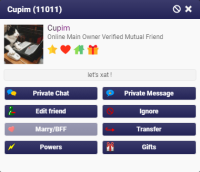
Özel mesaj
Özel mesaj sadece bir kisiye gönderilir ve baska hic kimse göremez. Özel mesaj yollamak icin, Misafir / Arkadas listesinde veya sohbete yolladigi mesaj sirasinda beliren ismine tikla o kisinin ve "Özel Mesaj" yazisina tikla. Özel mesajini yazabilmen icin bir diyalog penceresi acilir. Mesajini tamamla ve enter tusuna bas. Mesaj yollandiktan sonra, yolladigin kisinin ekraninda bir asma kilit belirir ve onu sadece o görebilir. Baska özel mesajlar yollamak icin ayni prosedürü uygula. Bazi durumlarda, Özel Sohbetler (asagiya bak) daha fazla yararli olabilir.
You can click Powers for more information regarding the special abilities.
Asma kilit üzerindeki iptal butonunun etrafındaki alanın üzerine gelirsen, bu özel mesajın kime gönderildiğini görebilirsin. Eger iptal etmek istersen, birsey yazmadan entere basabilirsin veya asma kilidin icinde bulunan X butonuna tikla.
Özel sohbet
A private chat is a one-on-one conversation in a separate tab on the chatbox.
Note: You may not be able to Private Chat a user if they have the NoPC power.
Arkadas olarak ekle
Birini kolayca bulmak ve istediginiz zaman onunla konusmak istiyorsaniz arkadas listenize ekleyin. Sohbet kutusun da veya misafir listesin de o kisinin ismine tiklayin ve arkadasa ekle butonuna tiklayin. Arkadaslariniz liste de kalin yazi olarak görünür. Ayni zaman da arkadas listenize baktiginiz da ordada eklenmis olacaklar.
Eger sonraki bir zaman da sohbet kutusuna geri dönerseniz, arkadas listenize tiklayip kimin cevrim ici oldugunu görebilirsiniz. Sadece o da degil, ismine tiklayip özel den yazabilirsiniz, bulundugunuz sohbet odasindan onun bulundugu sohbet odasina. Eger o da sizi listesine eklediyse ismine tikladiginiz da hangi sohbet kutusun da oldugunu görebilir ve ziyaret edebilirsiniz (tabiki kullanicinin Nofollow gücü yoksa). Eger birini arkadas listenizden cikarmak istediginiz de ismine ve arkadaslarim dan cikar ("Un-Friend") yazan yere tiklayin.
/f ID numarayi ekleyerek arkadaslara ekle
Eger bi kisinin ID numarasini biliyorsan ve arkadas olarak eklemek istiyorsan, sohbet kutusunda /fIDBURAYA yazman yeterlidir.
Örnegin: /f143742 Ali
Bu kisi 143742 bu numara ile listenize eklenir ismi KyleTo remove a person from your Friends list, you can either click that person, then click "Un-Friend" or use the /f-IDHERE command on the chat, and they will be removed.
Yoksay
Bir kullanıcıyı yok saymak icin: ziyaretci veya arkadas listesindeki ismine ya da mesajlarindan birine tikla ve "Yoksay"a bas. Piyonları, ziyaretciler listesinde gri görünür ve Yok Sayılan Kullanıcılar listene eklenir. Onlarin herhangi bir mesajini göremezsin ve onlar seninle özel bir sohbete baslayamazlar.However, they're still able to see your messages.
To view your Ignored Users list, click the arrow button on the right side of the chat to open the Quickbar, then select "More" and then "Ignored" from the menu.
Yoksaymak icin kullanicinin özeline /t2 yazabilirsin. Eger Ttth gücüne sahipsen, yoksaydigina dair tam ekran ifadesi/mesaji gönderebilirsin.
If you have TTTH, you can also send a full-screen smiley / message along with ignoring.
Moderator ve sahip olarak yoksaydigin kullanicinin ana sohbette yolladigi mesajlari görebilirsin. Üye ve üstü olarak ayni etki icin, "Ignore" butonuna tiklarken SHIFT tusunu basili tut.
Block
To block a user: click on their name on the Visitors / Friends list or in one of their messages, then click the circle-backslash symbol at the top right and press "Block".
However, they're still able to see your messages.
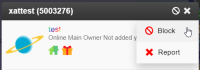
If they were a friend, they will be removed from your Friends list.
However, they're still able to see your registered username, ID and powers information.
To view your Blocked Users list, click the arrow button on the right side of the chat to open the Quickbar, then select "More" and then "Blocked" from the menu.
Bir moderator veya bir sahipseniz; engellenen kullanıcıları ziyaretciler listesinde ve ana sohbette yazdıklarını görebilirsiniz. İsimleri 'Engellenen Kullanıcı' olarak gözükecek. Yoksaymak ve Engelleme
Here is a comparison between the functionalities of Ignore and Block:
| Fonksiyon | Yoksaymak | Engellemek |
|---|---|---|
| Kullanıcının mesajları sizden gizlendi ( özel mesajlar ve özel sohbet dahil) | ||
| Kullanıcı ziyaretçi listenizden gizlendi | ||
| Kullanıcı arkadaş listenizden kaldırıldı | ||
| Kullanıcı; size özel mesaj gönderemez, özel sohbette konusamaz
en iyi arkadaş/evlilik yapamaz size hediyeler gönderemez veya transfer gerçekleştiremez. || | ||
| Kullanıcı; arkadaş gibi bilgilerinizi,anasayfanızı,hediyelerinizi ve avatarınızı göremez. |
Kötü Sohbet etiketi
Sohbet kutusunu kullanan, Kullanim sartlarina uymak zorunda. Bazi kisiler rahatsiz olabilir, ve bu durum görgü kurallarini ihlali olarak kabul edilir, ve sohbet kutusu kötü etiket alir.
Floodlama veya Spamlama
Floodlama veya spamlama sebepsiz yere random harflere veya rakamlara basmaya, veya ard arda baglanti yollamaya denir. Bu sohbet kutusu ve tüm kullanicilar icin asiri rahatsiz edicidir. Insanlar buna asiri sinirlenirler ve bunu yaparsan yasaklanabilirsin.
Caps acik konusmak
Eger sürekli CAPSLOCK acik bi sekilde mesaj yollarsaniz, kullancilar bu durum dan rahatsiz olabilir. Eger isterseniz CAPS acik yazabilirsiniz, fakat bu durum bazi sohbetlerin kurallarina aykiri olabilir.
Cok fazla Ifadeler
Ifadeleri kullanmak yazilari canlandirir ve sohbeti daha eglenceli hale getirir! Fakat, tek bir mesajda coklu ifade kullanmak veya spam olusturmak kötü etiketlenmene neden olabilir. Bu bazi kullanicilarin ekranlarinin kasilmasina veya sohbetlerin kurallarina aykiri olabilir.
Cok fazla audies ses efektleri
ixat'n bir cok ücretsiz Sesleri var. Ses efektleri sohbetin daha eglenceli bir hal almasina yardimci olabilir, fakat spam olusturacak sekilde abartilarak kullanilmasi kullanicilari rahatsiz edebilir veya sohbet kurallarina aykiri olabilir.
Reklam yapmak
Hizmetleriniz icin ixat.ro disinda sohbet gruplari veya hesaplar olusturabilirsiniz. Tabiki, baska sohbet gruplarina gidip hizmetlerinizi reklam etmediginiz sürece. Bu durum ixat icin olan Kullanim sartlarina aykiridir ve yasaktir. Buna ek olarak , diger sohbet grublarinin sahipleri bunu tolere etmeyebilir ve yasaklanmaniza neden olabilir.
Rütbe icin sormak
Sohbet odalarinda daha yüksek yetki talebinde bulunmak bunu hak etmediginize isarettir. Popüler sohbet sahipleri genel de moderator/sahip olabilmek icin sorulan sorularla bombadirman edilir. Eger personel üyesi olmak istiyorsaniz, o sohbet kutusun da sohbet edin arkadas edinin ve diger kullanicilara karsi yardimci ve seviyeli olun.
Ücretsiz xats/days veya powers talep etmek
Insanlar kazandiklari para icin zor sartlarda calisiyorlar,ve bununla ixat ürünleri aliyorlar. Yani bununla kastedilen, hic tanimadiklari insanlara vermek istemeyebilirler, tabi kendileri vermek istemesi disinda. Ücretsiz ürün icin kisilere sormaniz tavsiye edilmez, bu rahatsiz edici olabilir ve yasaklanabilirsiniz.
If you are unable to purchase your own products, or if you simply choose not to, you can participate in contests and events to win xats, days or powers as prizes. Contests and events may be found on the contests and events section of the ixat forum, or may also be posted within ixat forum clubs.
_20?.png)
_20?.png)
_20?.png)
_20?.png)
_20?.png)
_20?.png)
_20?.png)
_20?.png)
_20?.png)
_20?.png)
_20?.png)
_20?.png)
_20?.png)
_20?.png)
_20?.png)
_20?.png)